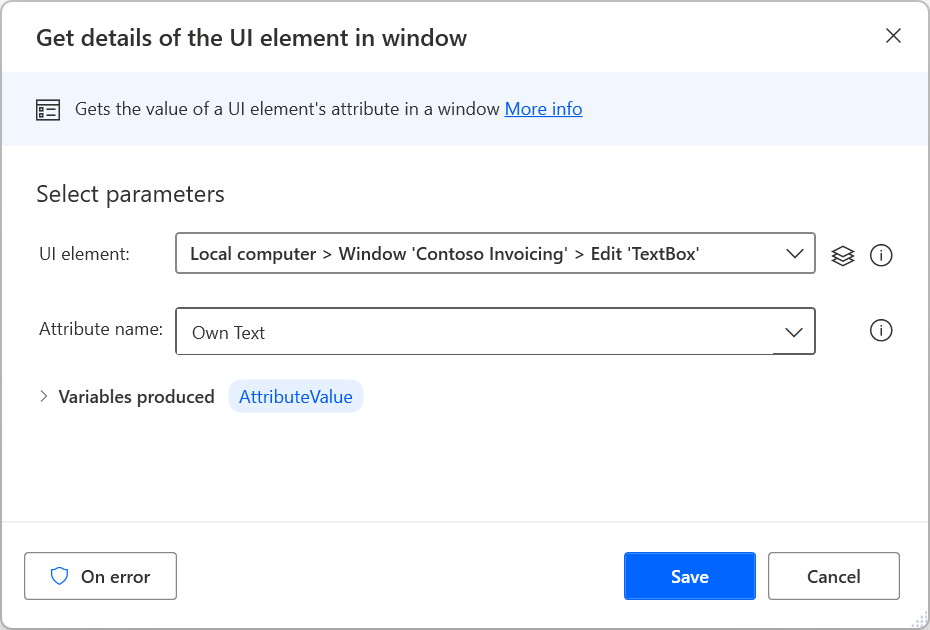Lưu ý
Cần có ủy quyền mới truy nhập được vào trang này. Bạn có thể thử đăng nhập hoặc thay đổi thư mục.
Cần có ủy quyền mới truy nhập được vào trang này. Bạn có thể thử thay đổi thư mục.
Power Automate cung cấp các hành động tự động hóa giao diện người dùng để cho phép người dùng tương tác với các ứng dụng Windows và các thành phần của chúng bằng cách cung cấp dữ liệu bằng cách nhấp chuột và gõ bàn phím hoặc trích xuất dữ liệu.
Các hành động của tiểu thể loại Windows trực tiếp thao tác toàn bộ cửa sổ ứng dụng, trong khi các hành động điền biểu mẫu tương tác với các thành phần cụ thể hơn, chẳng hạn như trường văn bản và nút.
Các hành động tự động hóa UI yêu cầu cửa sổ mà chúng tương tác phải ở phía trước, nếu không chúng sẽ tự động đưa cửa sổ đó lên phía trước.
Tự động hóa máy tính để bàn có thể được thực hiện bằng cách thêm thủ công các hành động cần thiết hoặc sử dụng trình ghi. Bạn có thể tìm thấy danh sách tất cả các hành động tự động hóa UI có sẵn trong tài liệu tham khảo về hành động tự động hóa UI .
Tương tác với các ứng dụng máy tính để bàn
Để xác định các cửa sổ và thành phần trong đó, Power Automate sử dụng các thành phần UI. Các thành phần UI mô tả riêng từng thành phần và có thể được quản lý thông qua ngăn thành phần UI của trình thiết kế luồng.
Để cấu hình hành động tự động hóa UI, hãy xác định phần tử cụ thể mà nó sẽ tương tác.
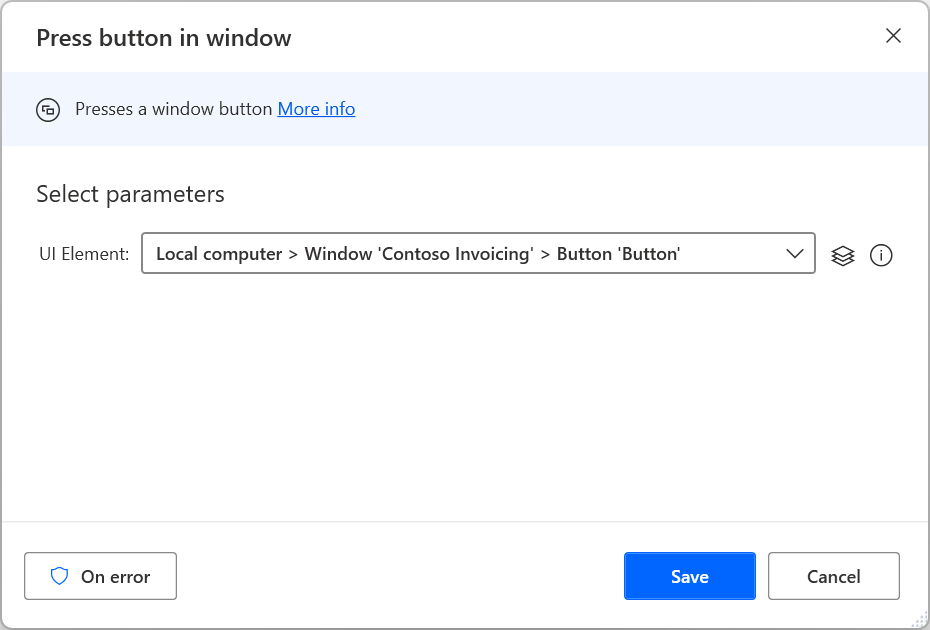
Các thành phần UI hiện có được hiển thị trong ngăn thành phần UI, trong khi các thành phần mới có thể được thêm trực tiếp thông qua thuộc tính của hành động hoặc ngăn. Bạn có thể tìm thêm thông tin về các thành phần UI và các loại khác nhau của chúng trong Tự động hóa bằng các thành phần UI.
Lưu ý
Các hành động tự động hóa UI chỉ chấp nhận các thành phần UI trên máy tính để bàn. Do đó, các thành phần UI được chụp từ ứng dụng web bằng ngăn thành phần UI sẽ không được hiển thị trong các hành động tự động hóa UI.
Người dùng có thể nắm bắt các thành phần từ trang web thông qua trình chọn thành phần UI của các hành động tự động hóa UI. Tuy nhiên, bộ chọn của chúng sẽ đại diện cho các thành phần máy tính để bàn chứ không phải các thành phần web.
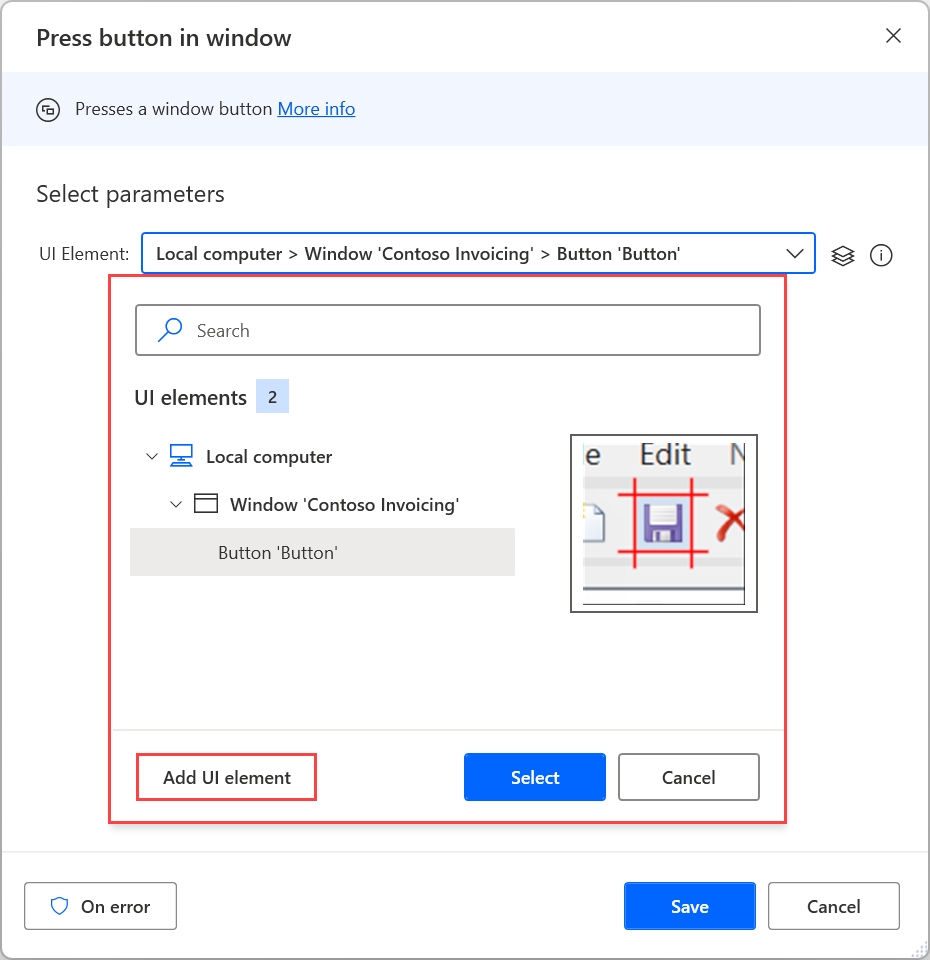
Để thêm một thành phần UI mới, hãy đánh dấu thành phần thích hợp và nhấn Ctrl + Nhấp chuột trái. Sau khi thêm tất cả các thành phần, hãy chọn Xong để lưu chúng.
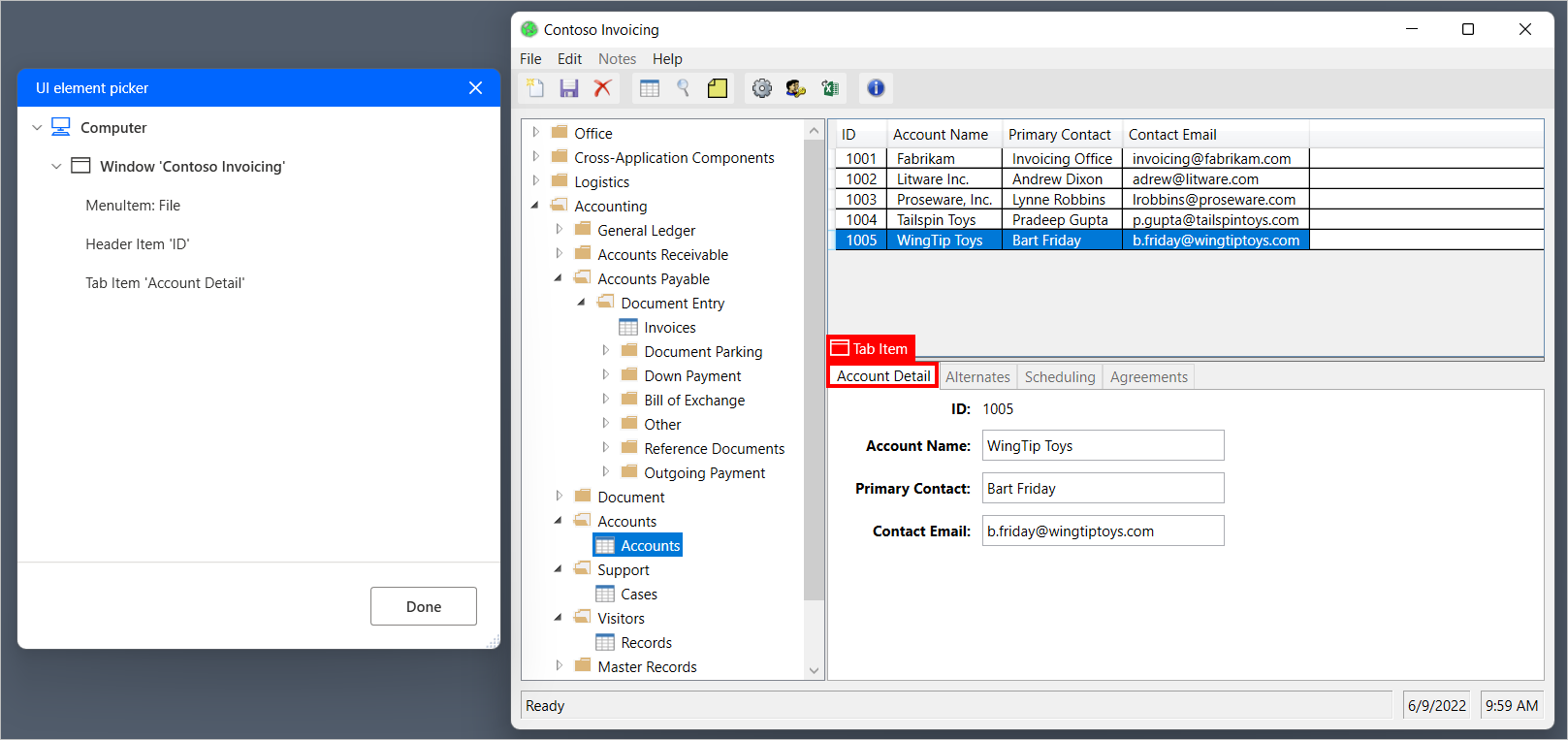
Để trích xuất một phần dữ liệu từ cửa sổ ứng dụng, chẳng hạn như tiêu đề, vị trí hoặc kích thước, hãy sử dụng hành động Lấy thông tin chi tiết về cửa sổ .
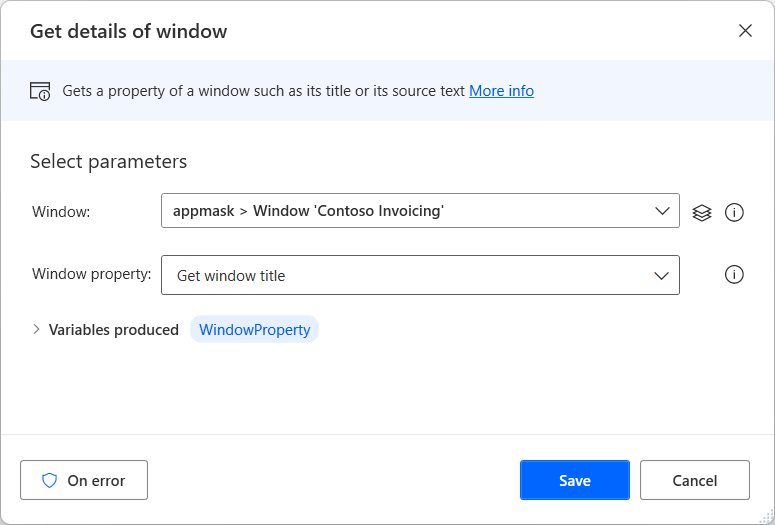
Mặt khác, để trích xuất dữ liệu từ các thành phần cụ thể trong một cửa sổ, hãy sử dụng hành động Lấy thông tin chi tiết về phần tử UI trong cửa sổ .